
Ви-Фи технологија дуго је била чврсто у свакодневном животу обичних људи. Данас вам не морате да повезујете кабл и седите на једном месту да бисте приступили Интернету: бежична дистрибуција омогућава слободно кретање по кући без губитка комуникације. Купујући нови лаптоп, можете бити сигурни да су све потребна подешавања за коришћење Ви-Фи-а већ направљена. Али шта ако се подешавања промени и рачунар нема приступ бежичној мрежи? Прочитајте о томе у нашем чланку.
БИОС подешавање
У БИОС-у се постављају функционалне параметре елемената матичних плоча.
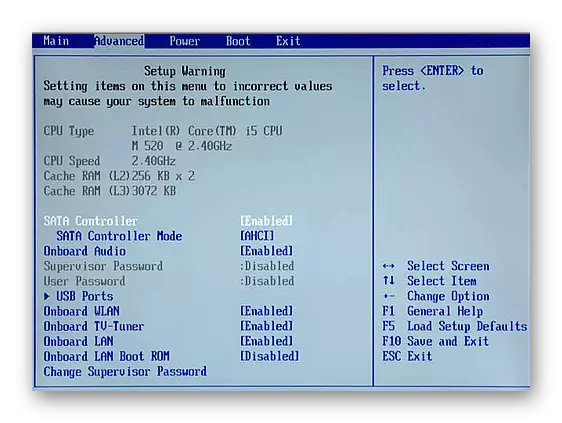
Забрањено (насумично или свесно) бежични адаптер у овим подешавањима, нећете моћи да користите Ви-Фи на лаптопу. Специфични кораци за активирање адаптера одређује се моделом преносни рачунара, врстом фирмвера и верзије БИОС-а. У општем случају, иде када се рачунар учита у БИОС, морате:
- Прођите кроз ставке менија и потражите име "Уграђени ВЛАН" Тип "Бежични ЛАН", "Вирелесс" итд.
- Ако је откривен овај артикал, његова вредност мора бити постављена на "омогућено" или "на" режим.
- Притисните типку "Ф10" (или онај који је у вашем случају означено натписом "Сачувај и излаз").
- Да поново покренете рачунар.
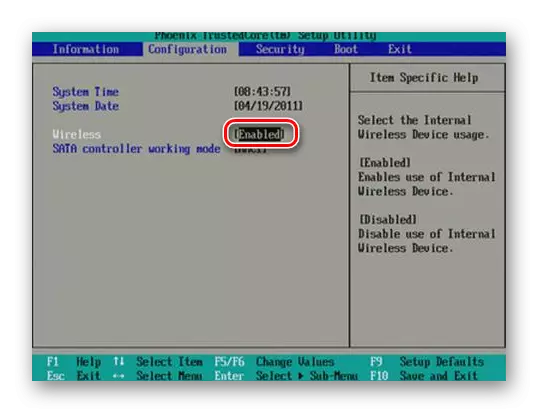

Инсталирање ВИ-ФИ Адаптер управљачког програма
За нормално функционисање хардверских компоненти система потребан је одговарајући софтвер. Стога је по правилу било која рачунарска опрема опремљена возачима. Могу се наћи на инсталационом диску прикључено на уређај. Овде је све једноставно: Покрените маркирани софтвер и следите упутства на екрану. Алтернативно, ОСА можете користити значи инсталирати програм.
Прочитајте више: Инсталирање управљачких програма са стандардним Виндовс алатама
Али то се дешава да из различитих разлога не постоји такав превозник. Обично маркирани управљачки програми за преносне рачунаре укључени су у одељак за опоравак на диск или су укључени као засебни ДВД-ови система. Али то би требало рећи да је већина модерних лаптопа уопште уграђене погоне (ДВД, Блу-раи) и процес коришћења алата за опоравак захтева поновно постављање Виндовс-а. Наравно, ова опција није погодна за све.
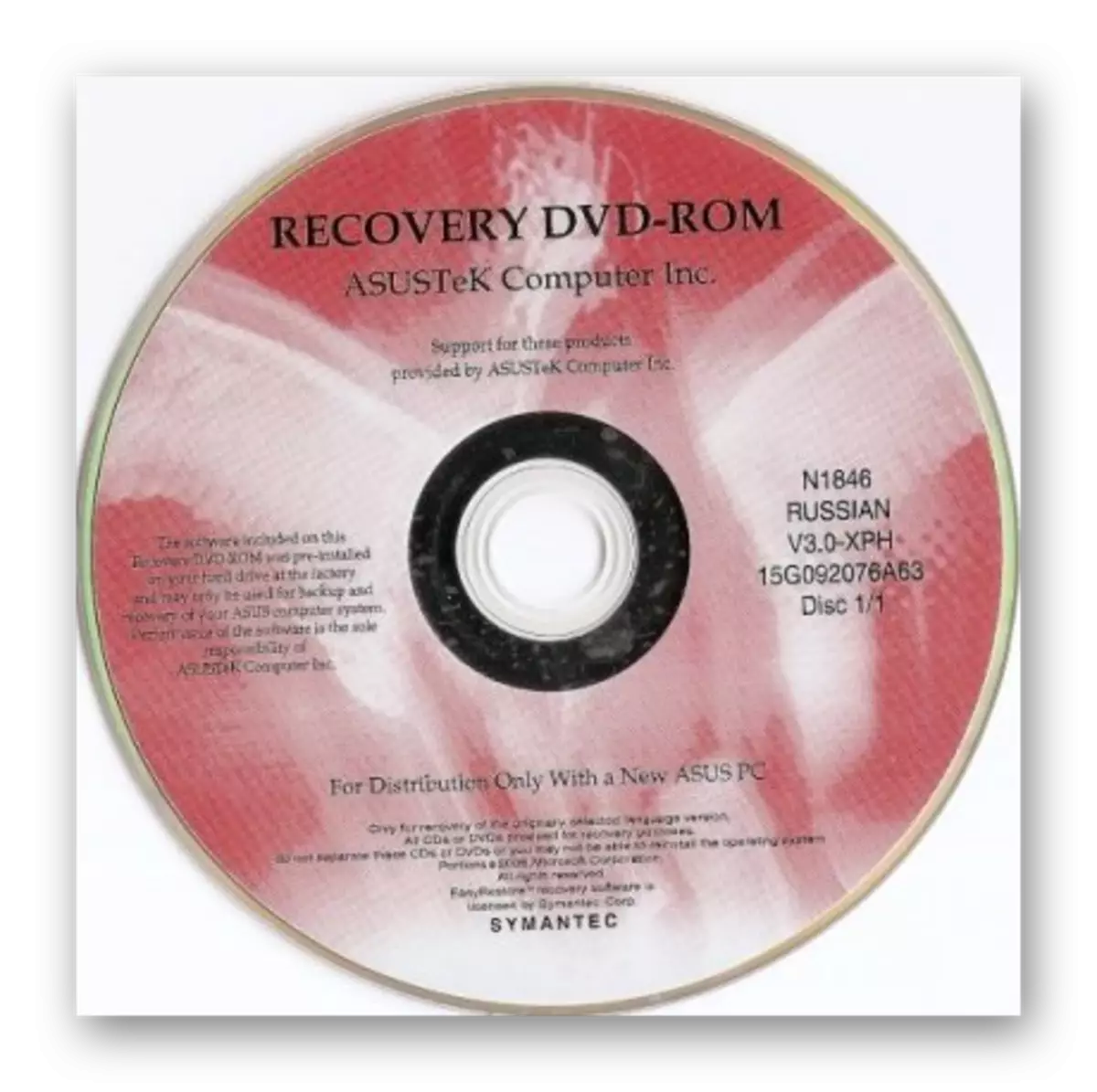
Најоптималнији начин за добијање погодног ВИ-ФИ управљачког програма је преузимање софтвера на веб локацији произвођача лаптопа. Покажите нам на одређени пример неопходан за ову акцију. Да бисте тражили жељени ресурс, користићемо Гоогле.
Ићи на Гоогле
- Идите на Гоогле на везу изнад и унесите име свог лаптоп модела + "управљачке програме".
- Затим идите у одговарајући ресурс. Често се на првим позицијама приказују званичне локације у резултатима претраге.
- У пољу "Молимо одаберите ОС", наведите да је оперативни систем инсталиран на вас.
- Сајт приказује везе за преузимање модела вашег рачунара.
- Обично возач бежичног адаптера има реч типа "бежична", "ВЛАН", "Ви-Фи" у свом наслову.
- Кликните на "Преузми", сачувајте инсталацијску датотеку на диск.
- Програм водимо и следимо даље упутства.

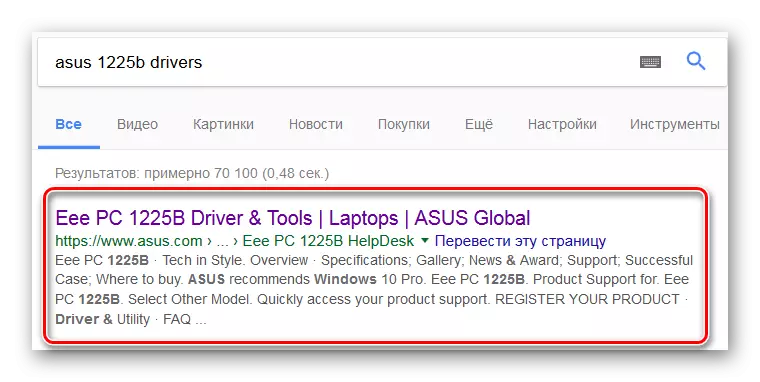
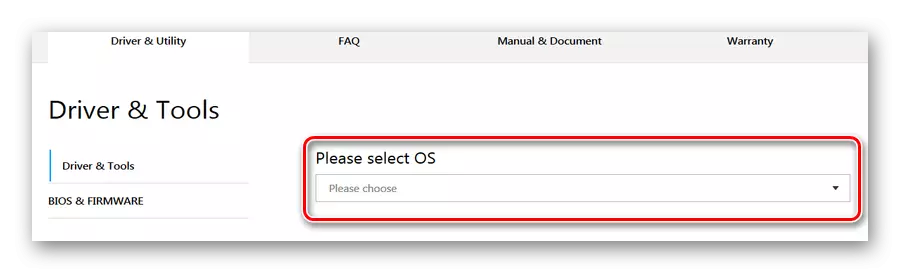
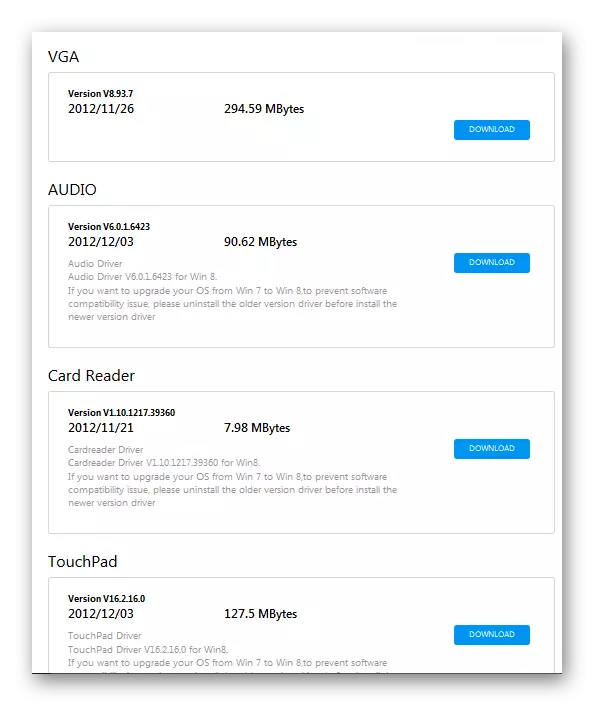
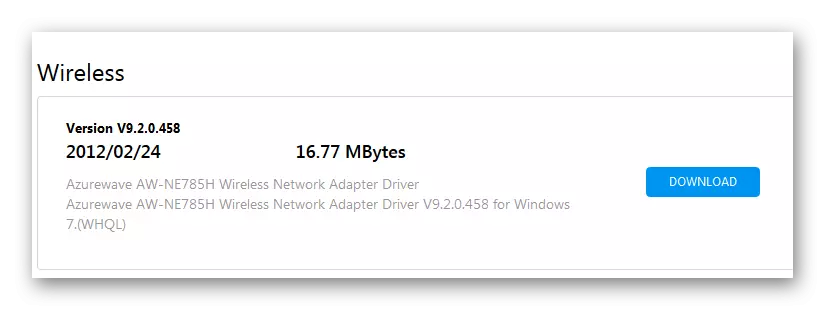
Опширније:
Преузмите и инсталирајте управљачки програм за Ви-Фи адаптер
Потражите управљачке програме за хардвер
Омогућавање Ви-Фи адаптера
Следећи корак након инсталирања потребних управљачких програма је омогућити сам Ви-Фи адаптер. То можете учинити на више начина.Метода 1: Комбинација тастатуре
Један од метода Ви-Фи Старт-а је да се адаптер укључи помоћу специјалног дугмета на тастатури лаптоп. Ова функција је присутна на неким преносним моделима рачунара. Такав кључ често врши две функције, пребацивање између којих се врши помоћу "ФН".
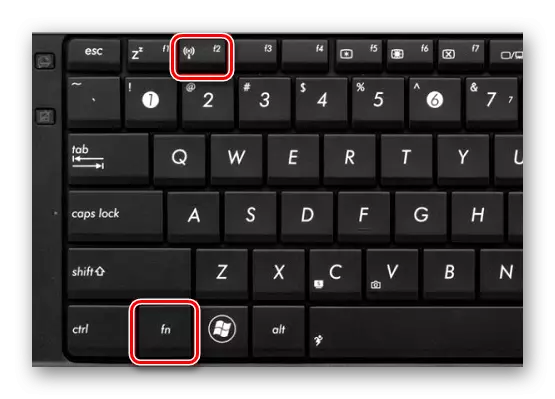
На пример, на неким асус лаптопима да бисте укључили Ви-Фи модул, морате да кликнете "ФН" + "Ф2". Пронађите кључ је врло једноставан: то је у горњем реду тастатуре (од "Ф1" до "Ф12") и има Ви-Фи слику:

2. метод: Виндовс системски алати
Остала решења се своде на покретање Ви-Фи програма у систему Виндовс.
Виндовс 7.

Следећа веза у наставку се може наћи у лекцији где је процес укључивања Ви-Фи-модула помоћу оперативног система Виндовс 7.
Прочитајте још: Како омогућити Ви-Фи на Виндовс 7
Виндовс 8 и 10
Да бисте омогућили Ви-Фи у оперативним системима Виндовс 8 и 10, морате да извршите следеће кораке:
- Кликните на леви тастер миша на икони мрежне везе на дну екрана са десне стране.
- Појављује се мени Бежичне везе.
- Ако је потребно, преуредимо прекидач у положају "на" (Виндовс 8)
- Или кликните на дугме "Ви-Фи" ако имате Виндовс 10.


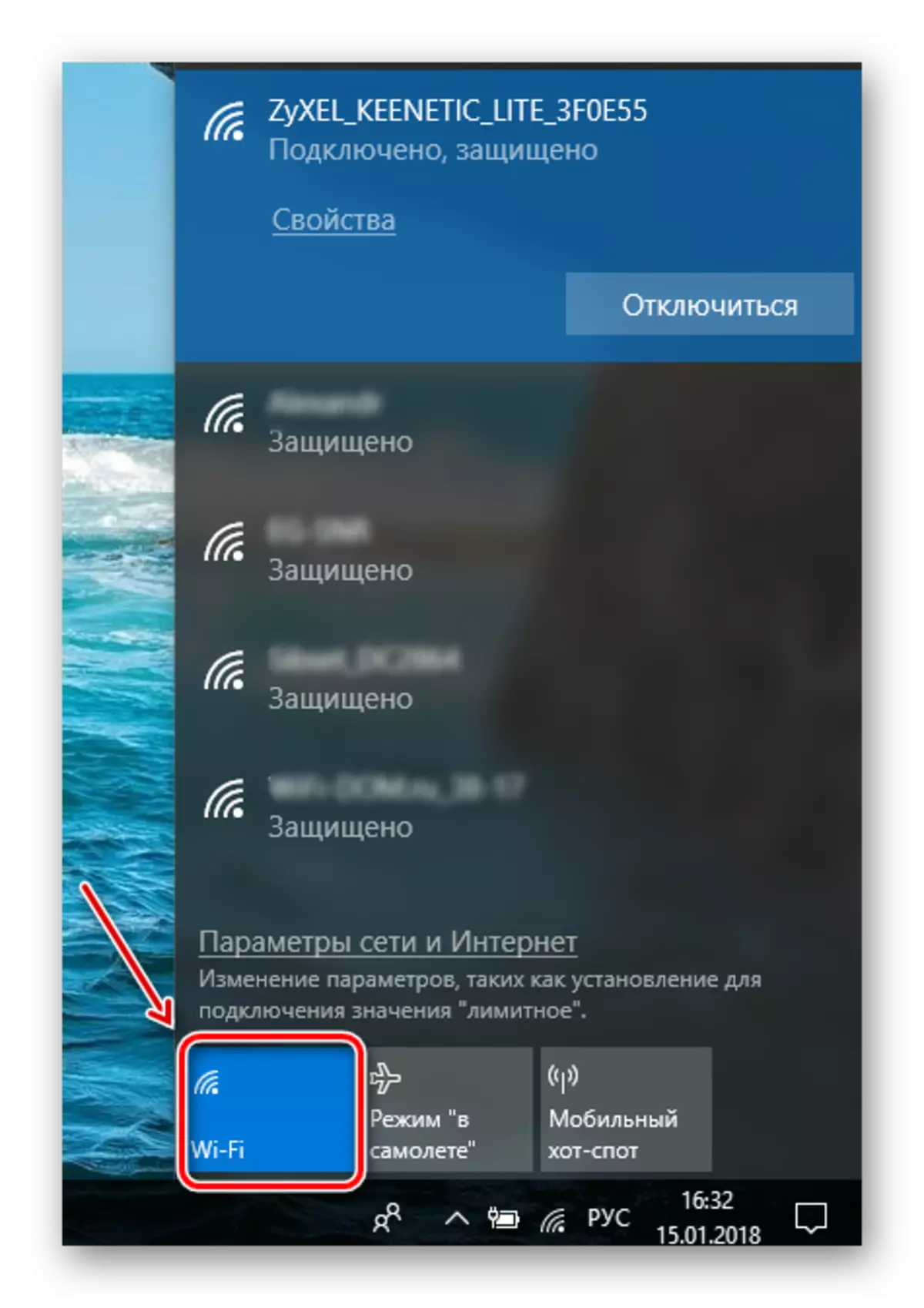
Могуће је да кликом на икону у ладицу нећете видети прекидачки мени да бисте покренули Ви-Фи. Дакле, модул није укључен. Да бисте је превели у рад са радом, урадите следеће:
- Притисните "ВИН" + "Кс".
- Изаберите "Мрежне везе".
- Кликните десним тастером миша на икону бежичне везе.
- Следеће - "Омогући".
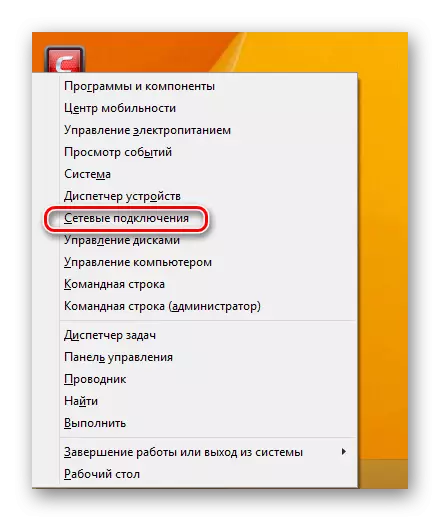
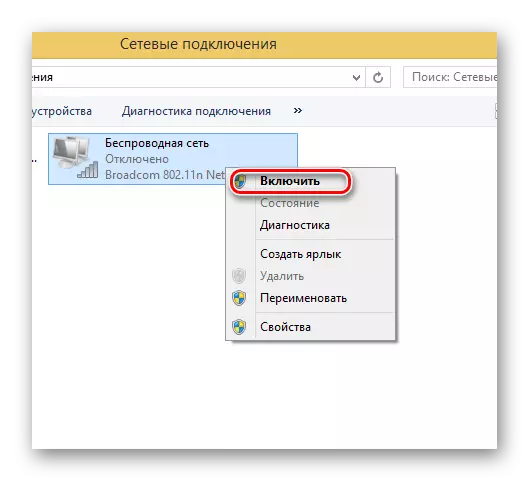
Да бисте започели Ви-Фи модул у менаџеру уређаја, следи:
- Помоћу "Вин" + Кс комбинације позовите мени где одаберите "Управитељ уређаја".
- Пронађите своје име адаптера на листи опреме.
- Ако је Икона Ви-Фи доле низ стрелицу надоле, кликните десним тастером миша на њу.
- Изаберите "Користи".
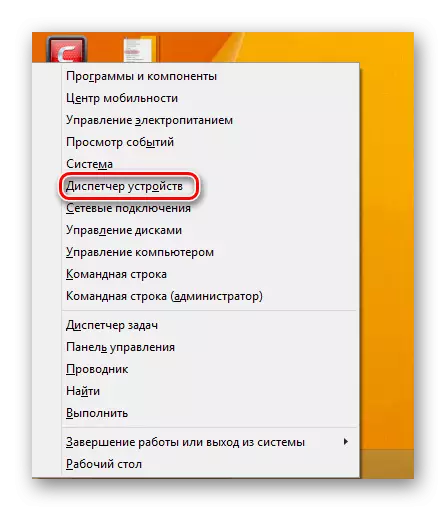
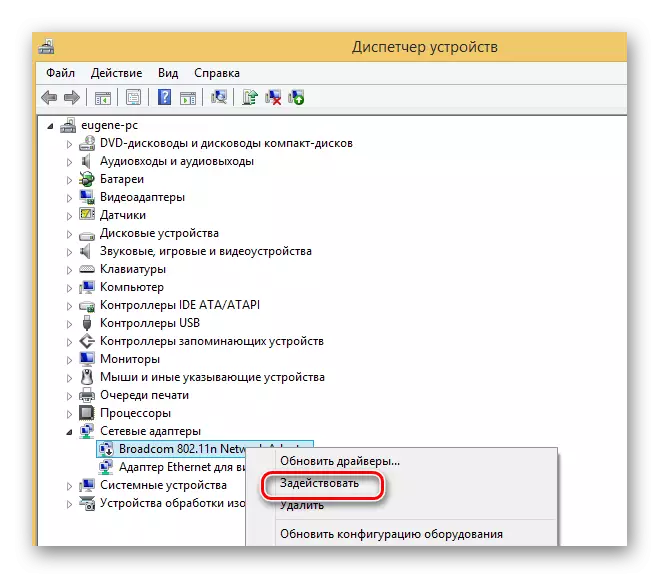
Дакле, покретање Ви-Фи адаптера на лаптопу захтева интегрисани приступ. За почетак рада на конфигурисању бежичне комуникације потребно је од провере БИОС инсталација. Следеће - да бисте били сигурни да су сви потребни возачи присутни у систему. Последњи корак ће бити покретање хардвера или софтвера Ви-Фи везе.
